
Kako narediti konsolidirano mizo v Excelu 2003, 2007, 2010 z formulami: navodila po korakih
Ljudje, ki so se udeležili dela prek interneta in ne le, verjetno pogosto naleteli na prostih delovnih mestih, kjer je bila glavna zahteva za tožečo stranko samozavestno znanje programa Microsoft Office program, in zlasti program Microsoft Excel..
Navigacija
- Kaj so konsolidirane tabele v Excelu in kaj so potrebne?
- Kaj je formule v Excelu in za kaj so potrebni?
- Ustvarjanje baze podatkov za to, da se v konsolidirano tabelo Excel 2003, 2007, 2010
- Kako narediti konsolidirano tabelo v Excelu 2003, 2007, 2010 s formulami?
- Video: Ustvarjanje tabele PIVOT v Excelu
Stvar je, da imajo na določenih položajih ljudje delati z velikim številom podatkov, program Microsoft Excel pa vam omogoča, da jih organizirate v tabelah in grafično predstavijo informacije. Zato vedeti temelje tega programa ne bodo nikogar prizadeli.
Posebej za tiste ljudi, ki so pravkar začeli vedeti Microsoft Excel., napisali smo ta članek. O takem pomembnem programskem orodju bomo razpravljali kot " Konsolidirane tabele" S pomočjo teh tabel je, da so podatki razvrščeni in obračunavajo.

Navodila po korakih za ustvarjanje konsolidiranih tabel s formulami v Microsoft Excelu
Kaj so konsolidirane tabele v Excelu in kaj so potrebne?
Povzetek kliče tabele, ki vsebujejo dele podatkov in jim pokažejo, da je razmerje med temi podatki jasno vidno. Z drugimi besedami, te tabele vam omogočajo, da upoštevate nekaj v priročni obliki. Najbolje je razložiti na primeru:
- Predstavljajte si, da ste lastnik majhne trgovine z oblačili, v katerem dela več prodajalcev. Morate določiti dejavnost vsakega od njih.
- Če želite to narediti, boste morali dodeliti več kazalnikov: ime prodajalca, ki ga je prodal blago, datum prodaje in znesek prihodkov. Ti Odpri Excel., Delite delovno polje v štiri stolpce in v vsakem od teh stolpcev, ki beležijo dnevne prodajne stopnje. Izgleda tako, kot sledi:
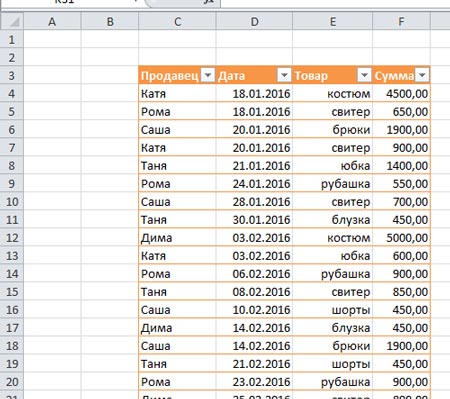
Slika 1. Kaj je konsolidirane tabele v Excelu in kaj so potrebni?
- Strinjam se, da je tako grafični način predstavitve podatkov zelo preprost in enostaven za branje? Vendar pa grafična komponenta konsolidirane tabele ni dokončana.
- Če ste pozorno videti, potem v glavi tabele poleg vsake glave lahko opazite puščico. Če kliknete nanj, lahko podatke tabele razvrstite po izbranih parametrih.
- Na primer, lahko izberete samo prodajalca Katya in si oglejte blago, ki ga prodaja IT, prodaja in zneske. Podobno lahko razvrstite prodajo po datumu. Izbira datum, videli boste prodajalce, ki so prodali blago na tistem dnevu in skupni znesek dnevnih prihodkov.
Kaj je formule v Excelu in za kaj so potrebni?
- Beseda "formula" nas je seznanjena od šolskih let. V Excel. Formule predpisujejo poseben postopek s številkami ali vrednosti, ki so v celicah. Celotno bistvo preglednice je v formulah. Konec koncev, brez njih, izgubijo ves pomen njihovega obstoja.
Za formule v Microsoft Excelu se uporabljajo standardni matematični operaterji:
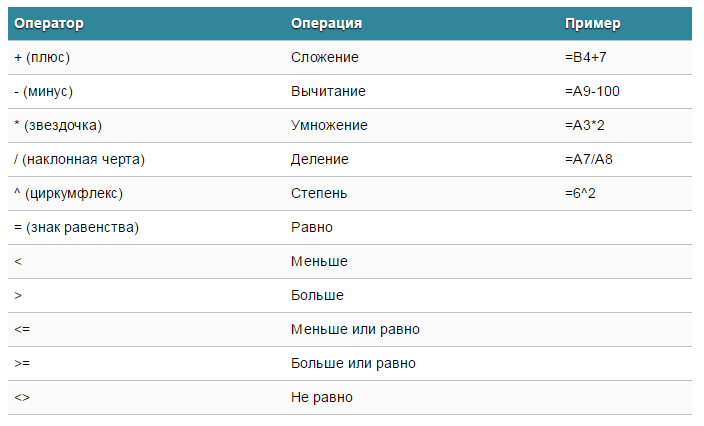
Slika 1. Kaj je formula v Excelu in za kaj so potrebni?
- Med razmnoževanjem morate vedno uporabljati znak " *" Njegova opustitev, kot v pisni izvedbi, je nesprejemljiva. Z drugimi besedami, če pišete (4+7)8, potem ta vnos program ne bo mogel prepoznati, saj po okroglo oklepa ni znak množenja " *».
- Excel program uporablja veliko namesto kalkulatorja. Na primer, če vnesete vrstico s formulo 2+3Rezultat bo prikazal rezultat v izbrani celici. 5.
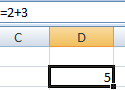
Slika 2. Kaj je formula v Excelu in za kaj so potrebni?
- Vendar pa se pri ustvarjanju povzetkov tabel za formule, povezave do celic z vrednostmi uporabljajo. Ko se vrednost spremeni v celici, bo formula samodejno ponovno izračunala rezultat.
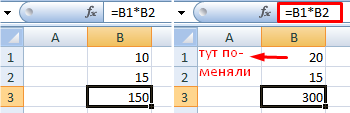
Slika 3. Kaj je formula v Excelu in za kaj so potrebni?
Ustvarjanje baze podatkov za to, da se v konsolidirano tabelo Excel 2003, 2007, 2010
Že smo ugotovili, da imajo konsolidirane tabele trdne prednosti. Da bi jih nadaljevali z ustvarjanjem, je treba imeti že nabrano bazo podatkov, ki bo vpisana v tabelo.
Sodišče Excel. Precej zapleten program z velikim sklopom orodij in funkcij, ne bomo poglobili svoje študije z vašo glavo, ampak samo pokazal splošno načelo ustvarjanja baze podatkov. Torej, nadaljujte:
Korak 1.
- Zaženite program. Na glavni strani boste videli standardno polje s celicami, kjer morate voziti našo bazo podatkov.
- Najprej morate ustvariti štiri osnovne stolpce z naslovi.
- Za to dvokliknite na eno od zgornjih celic in vnesite ime prvega naslova v njej. Prodajalec"In pritisnite Vstopite.
- Nato naredite enako s tremi sosednjimi celicami v isti liniji, vnašanje imen naslova v njih.
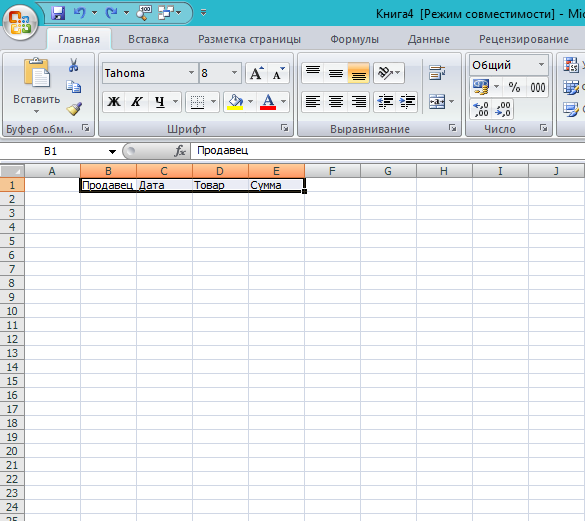
Slika 1. Ustvarjanje baze podatkov za izdelavo v konsolidirani tabeli Excel 2003, 2007, 2010
2. korak..
- Ko vnesete imena naslova, morate povečati velikost pisave in narediti maščobo, tako da izstopajo na podlagi drugih podatkov.
- Če želite to narediti, na prvem celici pritrdite levi gumb miške in vnesite miško na desno in poudarjate sosednje tri.
- Po dodelitvi vseh celic na delovni plošči z besedilom, nastavite velikost pisave za njih. 12, Označite to maščobno in poravnajte na levem robu.
- Besedilo bo zagotovo nameščeno v celice, zato zategnite levi gumb miške na meji celice in miško premaknite na desno in s tem povečajte.
- Enako lahko storite z višino celic.
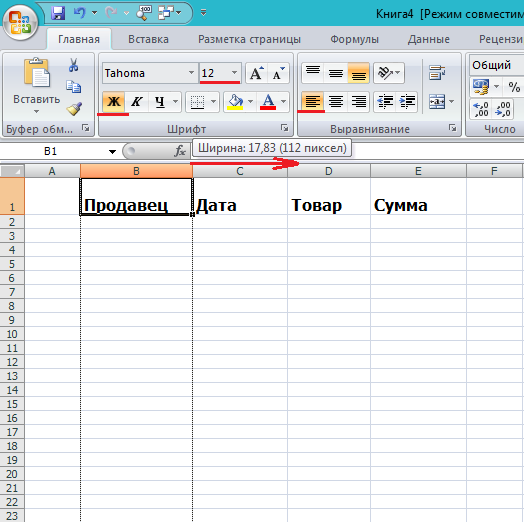
Slika 2. Ustvarjanje baze podatkov za to, da se v konsolidirano tabelo Excel 2003, 2007, 2010
3. korak..
- Nato, pod vsakim naslovom vnesite ustrezen parameter na enak način, kot ste vstopili na naslovnice.
- Da ne bi trpili z urejanjem vsake celice, po vnosu parametrov, jih izberite z miško in nanesite enake lastnosti neposredno.
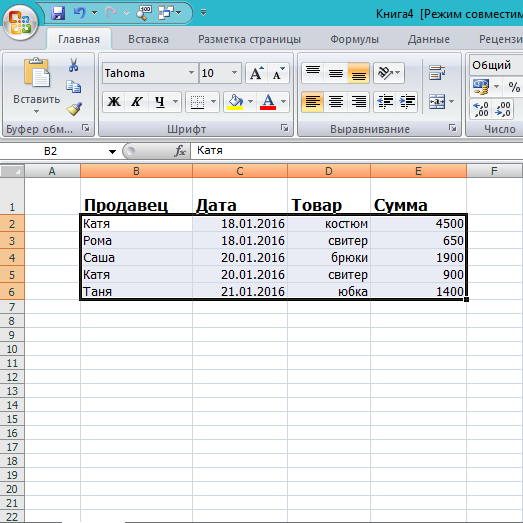
Slika 3. Ustvarjanje baze podatkov za oblikovanje konsolidirane tabele Excel 2003, 2007, 2010
Kako narediti konsolidirano tabelo v Excelu 2003, 2007, 2010 s formulami?
Zdaj, ko imate bazo podatkov, lahko greste neposredno na ustvarjanje tabele za vrtenje. To storite, naredite naslednje korake:
Korak 1.
- Najprej je treba poudariti eno od celic, ki jih imate iz začetne tabele. Naslednji v zgornjem levem kotu pojdite na " Vstavi"In kliknite na gumb" Povzetek tabele».
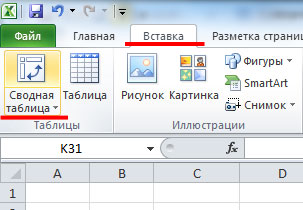
Slika 1. Kako narediti konsolidirano tabelo v Excelu 2003, 2007, 2010 s formulami?
2. korak..
- Odprete okno, v katerem morate izbrati območje ali vnesite ime tabele.
- Tudi v oknu je možnost izbire prostora za poročanje. Ustvarite ga na novem listu.
- Mark točk, ki so navedeni na spodnji sliki zaslona in kliknite » v redu».
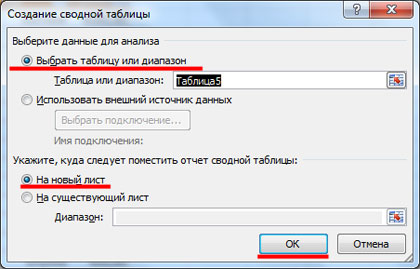
Slika 2. Kako narediti konsolidirano tabelo v Excelu 2003, 2007, 2010 s formulami?
3. korak..
- Odprli boste nov list, na katerega bo nameščena druga prazna tabela. Na desni strani okna se bo pojavila kolona s polji in območji.
- Pod polji so glave stolpcev, ki so vpisani v začetno tabelo s podatki, ki so navedeni. Lahko jih povlečete z miško na obstoječa območja, ki vam omogočajo, da tvorijo konsolidirano tabelo.
- Vpletene naslovi bodo zore. Na enem področju lahko naredite več glave in spremenite svoje lokacije, da bi dobili najbolj sprejemljivo vrsto razvrščanja podatkov.
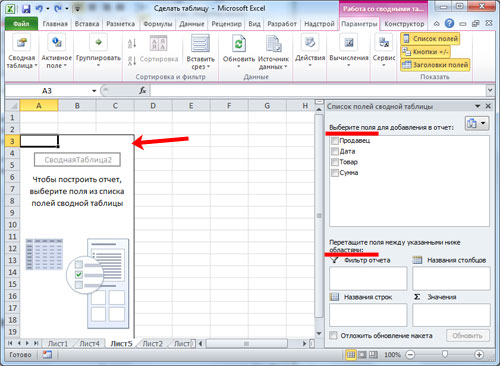
Slika 3. Kako narediti konsolidirano tabelo v Excelu 2003, 2007, 2010 s formulami?
4. korak..
- Nato je treba odločiti, kaj želimo analizirati. Na primer, želimo razumeti, kaj posebej prodajalec, prodal, kateri izdelek za določeno obdobje in koliko. Filtriranje podatkov v tabeli bodo izvedeni na prodajalcu.
- V razpršilu izberite naslov " Prodajalec", Držite levi gumb miške na njem in povlecite v območje" Filtriraj poročilo».
- Kot lahko vidite, se je pojav tabele spremenil, naslov je postal označen.
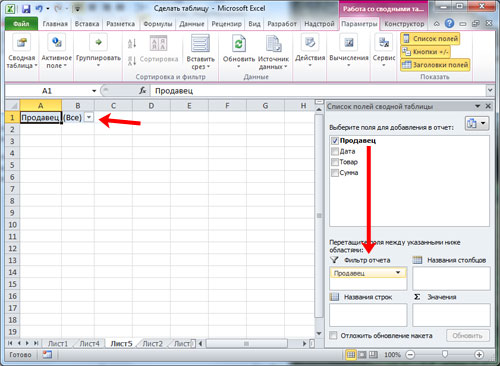
Slika 4. Kako narediti konsolidirano tabelo v Excelu 2003, 2007, 2010 s formulami?
5. korak..
- Nato, v istem shemi v razpršilni stebri, morate objemko levi gumb miške na naslovu " Izdelki"In povlecite na območje" Imena vrstic».
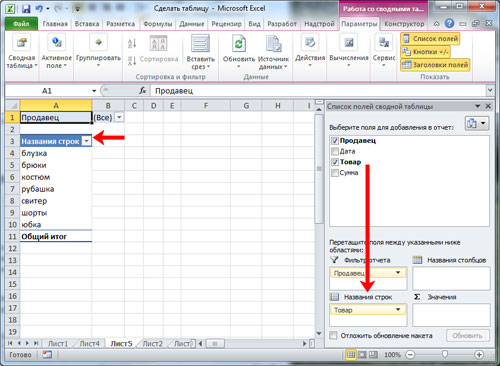
Slika 5. Kako narediti konsolidirano tabelo v Excelu 2003, 2007, 2010 s formulami?
6. korak..
- Poleg stolpca " Imena stolpcev»Poskušamo povleči naslov« Datum.».
- Če želite, da se seznam prodaje ne prikaže dnevno, vendar, na primer, mesečno, morate klikniti na katero koli celico z datumom desne miške in izberite s elementa seznama " Skupina».
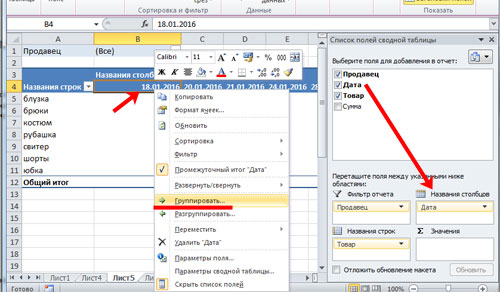
Slika 6. Kako narediti konsolidirano tabelo v Excelu 2003, 2007, 2010 s formulami?
- V oknu, ki se odpre, boste morali izbrati skupinsko obdobje (ki je številka za kaj), in izberite korak s seznama. Po katerem morate klikniti " v redu».
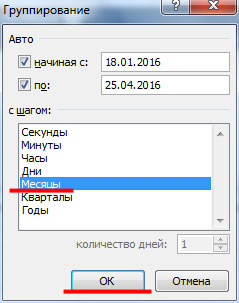
Slika 7. Kako narediti konsolidirano tabelo v Excelu 2003, 2007, 2010 s formulami?
- Nato je vaša tabela pretvorjena tako tako.
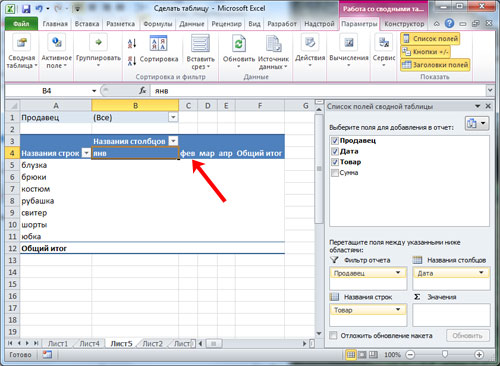
Slika 8. Kako narediti konsolidirano tabelo v Excelu 2003, 2007, 2010 s formulami?
7. korak..
- Naslednji element potegne naslov " Vsota"V stolpcu" Vrednost».
- Kot lahko vidite, je bilo preprosto prikazano, kljub dejstvu, da je bila format prikaza nanesena na ta stolpec v tabeli v začetni različici tabele. Numerično».
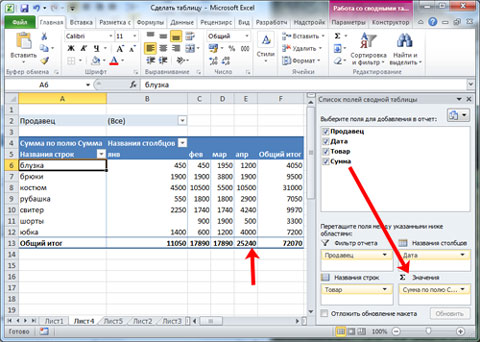
Slika 9. Kako narediti konsolidirano tabelo v Excelu 2003, 2007, 2010 s formulami?
- Če želite odpraviti to težavo, izberite potrebne celice v tabeli PIVOT, z desno tipko miške kliknite na seznamu Kliknite na točko " Numerična oblika».
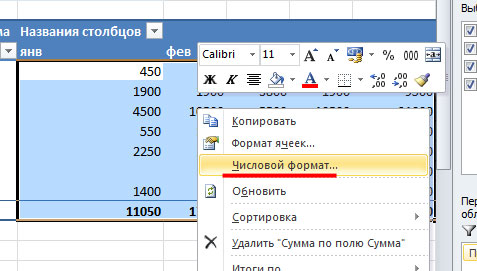
Slika 10. Kako narediti konsolidirano tabelo v Excelu 2003, 2007, 2010 s formulami?
- V oknu, ki se odpre v poglavju " Pogojni formati"Izberite" Numerično"In lahko opišete potrditveno polje" Ločilo izpušnih skupin».
- Naprej Kliknite » v redu" Kot lahko vidite, so se preproste številke spremenile in niso preprosto prikazane. 650, Ampak 650,00.
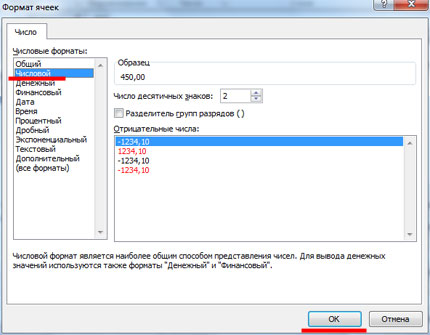
Slika 11. Kako narediti konsolidirano tabelo v Excelu 2003, 2007, 2010 s formulami?
8. korak..
- V teoriji je konsolidirana tabela pripravljena in z njo lahko začnete delati. Na primer, ko izberete prodajalca, lahko izberete eno, dve, tri ali takoj, da postavite marker nasproti element " Označite več elementov».
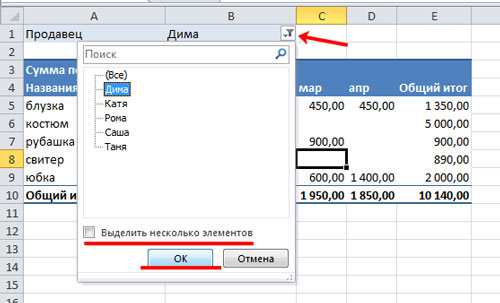
Slika 12. Kako narediti konsolidirano tabelo v Excelu 2003, 2007, 2010 s formulami?
- Na enak način lahko filtrirate linije in stolpce. Na primer, imena blaga in datum.
- OBVESTILO OBVEZNIKA PODROČJA Hlače"In" Kostum"To je enostavno ugotoviti, koliko prodaje njihove prodaje je prihodek na splošno, ali posebnih prodajalcev.
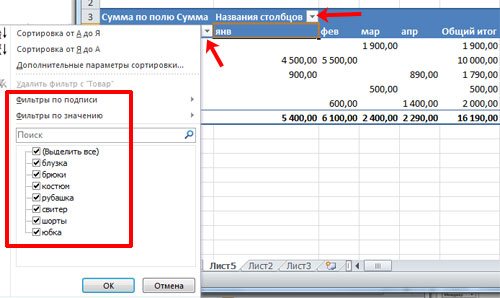
Slika 13. Kako narediti konsolidirano tabelo v Excelu 2003, 2007, 2010 s formulami?
- Tudi v stolpcu " Vrednote»Glava parametrov lahko nastavite. Trenutno je parameter " Vsota».
- To je, če pogledate tabelo, lahko vidite, da je bil prodajalec Roma v februarju prodal srajce za skupni znesek 1 800,00 rubljev.
- Da bi ugotovili njihovo količino, morate klikniti na miško na točki " Vsota"In izberite med menijem Line" Parametri polj vrednosti».
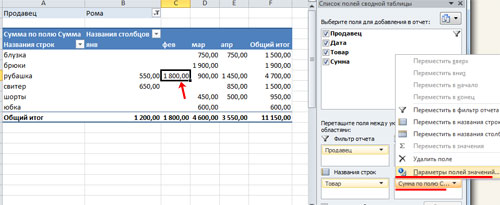
Slika 14. Kako narediti konsolidirano tabelo v Excelu 2003, 2007, 2010 s formulami?
- Nato odpre okno, kjer morate izbrati " številka"In kliknite" v redu" Po tem se bo vaša tabela spremenila in gledala, da boste razumeli, da je za februar, roman prodal svoje srajce v številu dveh kosov.
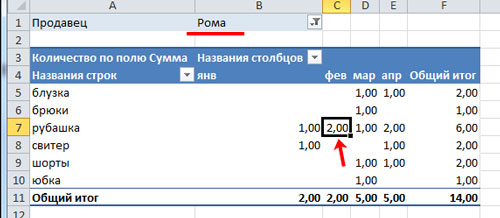
Slika 15. Kako narediti konsolidirano tabelo v Excelu 2003, 2007, 2010 s formulami?
Kot je že zgoraj, je bil program določen. Excel. Ima široko paleto orodij in priložnosti, zato je mogoče govoriti o delu s tabelami do neskončnosti.
Da bi bolje razumeli, vam svetujemo, da sedite na svoje in eksperimentirate s spremembami vrednosti. Če boste to nerazumljivo, glejte vgrajeno pomoč Microsoft Excel.. V njem je izčrpno.
